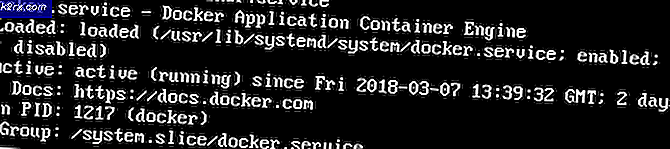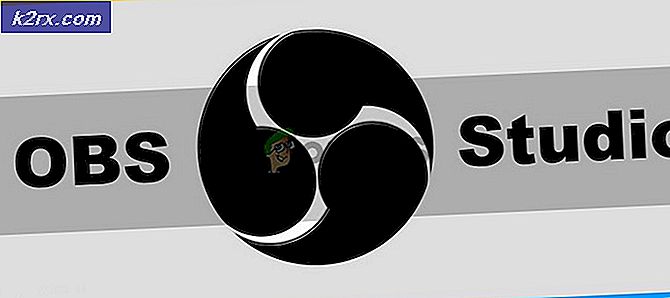Düzeltme: iPhone geri yükleme sorunu bilinmeyen hata 1
Bir iPhone'unuz varsa, her seferinde bir süre içinde, yazılımla ilgili sorunları düzeltmek için cihazınızı iTunes üzerinden geri yüklemeniz gerekecek. IPhone'unuzda tam bir geri yükleme yapmak bazen zaman zaman düzeltilmesi zor olan tahmin edilemez sonuçlar doğurur. Aslında, bir düzeltme için çok fazla çözüme ihtiyaç duyan farklı hata mesajlarıyla karşılaşacaksınız.
Bu hata mesajları arasında, iPhone'un bilinmeyen bir hata (-1) hatası nedeniyle geri yüklenememesi olası bir hatadır çünkü bu hatanın iPhone'unuzdaki donanım sorunlarından kaynaklandığı söylenir.
Özellikle, bu hata bozuk bir baseband çipi ile ilişkilidir ve genellikle iTunes, iPhone'unuzun basebandını güncellediğinde geri yükleme işleminin sonuna doğru gelir. Bu hatayı nasıl düzelteceğimiz konusunda birkaç adım aşağıda listelenmiştir, ancak iPhone'daki hatanın bir donanım sorunundan kaynaklanıp kaynaklanmadığını ilk önce kontrol etmelisiniz.
Kontrol etmek için iPhone'unuzun IMEI'sine bakın. Telefon uygulamasını açarak bunu yapın. Tuş takımına dokunun ve * # 06 # girin. Alternatif olarak, Ayarlar > Genel > Hakkında'ya gidip IMEI'yi arayabilirsiniz .
IMEI telefonunuzda mevcutsa, iPhone'unuzun güvenli ve baseband veya donanım sorunları olmadığı anlamına gelir. IMEI alanı boşsa, iPhone'unuzun donanım sorunları vardır ve onarım için bir Apple Store'a getirmeniz daha iyi olur.
PRO TIP: Sorun bilgisayarınız veya dizüstü bilgisayar / dizüstü bilgisayar ile yapılmışsa, depoları tarayabilen ve bozuk ve eksik dosyaları değiştirebilen Reimage Plus Yazılımı'nı kullanmayı denemeniz gerekir. Bu, çoğu durumda, sorunun sistem bozulmasından kaynaklandığı yerlerde çalışır. Reimage Plus'ı tıklayarak buraya tıklayarak indirebilirsiniz.Adım 1: Güvenlik yazılımının ve bilgisayarınızın ayarlarının Apple güncelleme sunucusunun cihazınızla iletişim kurmasını engellemediğinden emin olun.
- Bir misafir hesabına değil, bilgisayarınıza giriş yaparken bir yönetici kullanıcı hesabı kullanın.
- Bilgisayarınızın tarih, saat ve saat dilimi ayarlarının doğru olduğundan emin olun.
- ITunes'u en son sürüme güncelleyin.
- Bilgisayarınızın işletim sistemini güncelleyin.
- Güvenlik yazılımınızı güncelleyin.
2. Adım: iPhone'unuzu iki kez daha geri yükleyin.
- Bir USB kablosu kullanarak iPhone'unuzu bilgisayarınıza bağlayın.
- IPhone'unuzda göründüğünde iPhone'unuzu seçin.
- Özet sekmesine gidin ve Geri Yükle'yi tıklayın.
- Tekrar geri yükle'yi tıklayın. Bunu yapmak, iPhone'unuzdaki tüm verileri ve içeriği silecek ve cihazı fabrika ayarlarına geri yükleyecektir.
- Geri yükleme işlemi tamamlandığında, iPhone'unuz yeniden başlatılacaktır. Artık verilerinizi ve içeriğinize erişmek için iPhone'unuzu yeni bir cihaz olarak kurma veya önceki bir yedeklemeyi geri yükleme seçeneğine sahipsiniz.
Umarım, yukarıda önerilen çözümler iPhone'unuzu hayata geçirmenizde size yardımcı olacaktır. Aksi takdirde, başka bir seçeneğiniz kalmaz, ancak Apple Destek ile iletişime geçebilir ya da hala garanti kapsamındaysa cihazınızın yerini alabilirsiniz.
PRO TIP: Sorun bilgisayarınız veya dizüstü bilgisayar / dizüstü bilgisayar ile yapılmışsa, depoları tarayabilen ve bozuk ve eksik dosyaları değiştirebilen Reimage Plus Yazılımı'nı kullanmayı denemeniz gerekir. Bu, çoğu durumda, sorunun sistem bozulmasından kaynaklandığı yerlerde çalışır. Reimage Plus'ı tıklayarak buraya tıklayarak indirebilirsiniz.